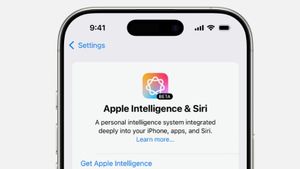YOGYAKARTA - ラップトップのバッテリーの品質は、その使用期間とともに低下します。バッテリーの正常性が低下すると、その耐久性は長くなく、すぐに使い果たされます。この状態は、しばしば落下または漏れたバッテリーと呼ばれます。
落下するバッテリーの問題について不平を言うラップトップ所有者は少なくありません。限界に達するラップトップのバッテリーの状態は、赤いクロスチェックの出現から認識することができます。バッテリーインジケーターでこのマークを付けたり、「バッテリーを追い払った」という通知をすれば、バッテリーコンポーネントに問題があることを意味します。
おそらくあなたは現在、お気に入りのラップトップでこの問題を経験しています。クロスチェックされているラップトップのバッテリーを克服する方法は、ラップトップの所有者が知っておくことが重要です。
「バッテリーの変更の調査」通知の出現は、ラップトップのバッテリーに問題があることを示しています。この状態は、多くの場合、ユーザーがラップトップのバッテリーを心配し、何をすべきか混乱させるでしょう。
クロスチェックが表示されるラップトップのバッテリーに対処するための手順は次のとおりです。
最初のヒントは、ラップトップのバッテリーのキャリブレーションです。バッテリーのキャリブレーションは、実際の容量がシステムによって正しく読み取られるようにバッテリーを正常化することを目的としています。これは、表示されるバッテリーのステータスを実際の状態と一致させることを目的としています。
時には、システムの読み取りエラーのためにバッテリーアイコンにクロスマークが表示されます。これらの通知は、多くの場合、バッテリーが破損しており、交換する必要があるとユーザーに考えさせます。バッテリーがまだ良いかもしれないのに。キャリブレーションを行うことで、ステータスエラーを修正できます。
従うことができるラップトップバッテリーのキャリブレーション手順は次のとおりです。
2番目の方法では、サービスパック1をインストールできます。このステップは、Windows 7用のMicrosoftからのアップデートです。このアップデートは、Windows 7オペレーティングシステムの機能の潜在的な損傷を修正することを目的としています。
従うことができるサービスパック1をインストールする手順は次のとおりです。
「バッテリーを追い払う」という通知を避けたい人は、タスクバーのバッテリーアイコンを変更することで簡単な方法を使用できます。したがって、バッテリーの状態が悪いことに関するシステムからの通知は表示されません。
ラップトップのバッテリーアイコンを置き換えるには、次の手順を実行します。
「バッテリーを追い払う」という通知に対処するための最後の最も効果的なヒントは、新しいバッテリーを交換することです。これらの通知は通常、バッテリーがもはや最適な状態ではないことを示します。バッテリーはすでに急速な電力の低下を経験しているか、容量は寿命の終わりに達しています。
したがって、優れたバッテリー性能を得る唯一の方法は、それを新しいコンポーネントに置き換えることです。そのような通知を排除することに加えて、ユーザーはより耐久性のあるバッテリーも取得します。
Demikianlah beberapa cara mengatasi baterai laptop yang ada tanda cross. Jika di laptop Anda muncul tanda cross, coba melapkan sejumlah langkah di atas atau menggantikan baterai baru jika tidak ingin repot.朗読 juga cara mengatasi monitor laptop berbayang.
Ikuti terus berita terkini dalam negeri dan luar negeri lainnya di VOI. Kami menghadirkan informasi terbaru dan terupdate nasional maupun internasional.
The English, Chinese, Japanese, Arabic, and French versions are automatically generated by the AI. So there may still be inaccuracies in translating, please always see Indonesian as our main language. (system supported by DigitalSiber.id)